
Веб-браузер Safari на вашем iPhone является одним из наиболее часто используемых веб-браузеров в мире, и многие веб-сайты предприняли шаги для обеспечения того, чтобы их сайты выглядели хорошо для людей, которые просматривают их контент на меньшем экране. Распространено размещение ссылок на веб-страницах, где люди могут просматривать другую страницу, просто нажав кнопку. Но иногда вы еще не закончили чтение текущей страницы, поэтому вы бы предпочли открыть ссылку на другой вкладке, чтобы продолжить чтение любой из страниц без необходимости использовать кнопку «Назад» в браузере.
Safari может обрабатывать открытие ссылок в новых вкладках двумя различными способами. Он может открыть ссылку в фоновом режиме, что означает, что ссылка откроется как новая вкладка, но текущая страница останется той, которую вы активно просматриваете. Затем вы можете перейти к фоновой вкладке, когда будете готовы. Другой вариант — открыть ссылку на новой вкладке и переключить активное окно на эту новую вкладку. Наше руководство ниже покажет вам, как настроить параметры Safari, чтобы сделать эту опцию «Новая вкладка» текущей настройкой на вашем устройстве.
Настройте Safari для открытия ссылки в новой вкладке на iPhone 6
Шаги в этом руководстве были выполнены на iPhone 6 Plus, в iOS 9. После того, как вы выполнили шаги, описанные ниже, вы сможете нажать и удерживать ссылку на веб-странице и выбрать «Открыть в новой вкладке» вариант. Safari создаст новую вкладку с этой ссылкой и сразу же перейдет к ней. Если вместо этого вы предпочли бы открыть ссылку в фоновом режиме, чтобы вы могли прочитать ее позже, тогда вы захотите использовать «Открыть в фоновом режиме» вариант.

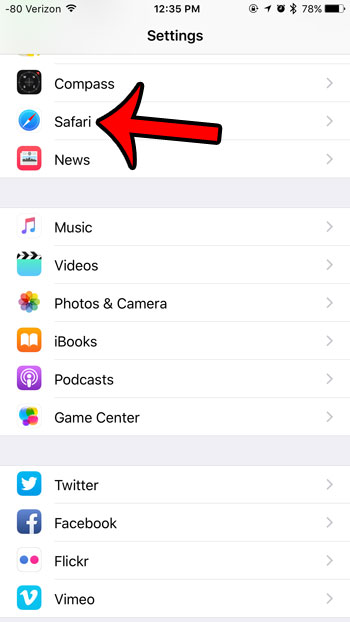

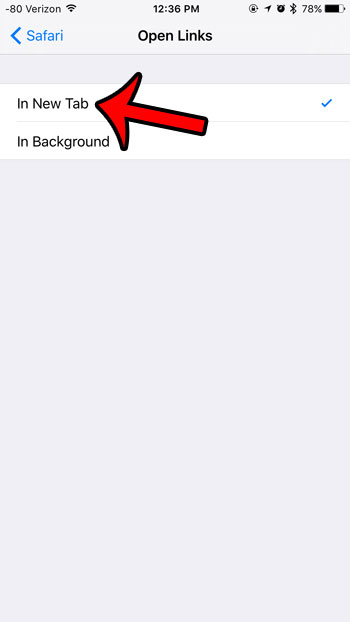
Как упоминалось ранее, теперь вы сможете перейти на веб-страницу в браузере Safari, нажмите и удерживайте ссылку на URL-адрес, затем выберите «Открыть в новой вкладке» вариант.
Вы недавно случайно закрыли веб-страницу в Safari, и вам нужно повторно открыть ее, чтобы получить доступ к некоторой информации на странице? Узнайте, как открыть недавно закрытые вкладки в Safari, чтобы вернуться к страницам, которые были только что открыты в браузере.